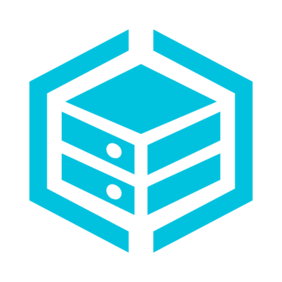刚入手一个新鼠标,兴冲冲地想让桌面变得清清爽爽,告别那些缠绕的线缆,结果捣鼓了半天,发现这个小东西怎么也连不上电脑?别着急,这事儿比你想象的简单多了。今天,咱们就把这事儿一次性说明白,保证你看完就能轻松搞定。

我有个朋友叫小雅,是个刚入职场的设计师,对桌面美学有种近乎偏执的追求。前几天,她为了打造一个极简风的办公桌,特意买了个颜值超高的无线鼠标。可拿到手就懵了,说明书薄得像张纸片,上面的图示比甲骨文还难懂。她又是插拔又是重启,折腾了快一个小时,鼠标灯亮着,可电脑就是没反应,差点让她把新鼠标给退了。
后来我告诉她,别看都是“无线”,但连接方式其实主要就两种。她这才恍然大悟,原来她买的是蓝牙鼠标,却一直在找那个USB接收器,难怪连不上。其实,我们很多人都像小雅一样,被“无线”这个词给概括了,以为都一样,但实际上,不同的无线鼠标,连接的“敲门砖”是完全不同的。搞清楚你的鼠标属于哪一派,问题就解决了一大半。

说实话,我特别能理解这种心情。明明是个提升幸福感的小物件,结果却在第一步就卡住了,那种挫败感真的挺磨人。很多时候,并不是我们笨,而是现在的电子产品为了追求所谓的“极简”,把说明书也弄得极简到几乎没用。它们默认我们什么都懂,但实际上,谁不是从小白一步步摸索过来的呢?
所以,当你遇到这种问题时,千万别先怀疑自己。这只是一个小小的技术壁垒,捅破它,你会发现一片新天地。而且,这种靠自己动手解决问题后的小小成就感,真的能瞬间点亮一天的心情。它告诉我们,我们有能力驾驭这些现代科技,让它们真正为我们的生活服务,而不是给我们添堵。

好了,闲话不多说,咱们直接上干货。看看你的无线鼠标到底是哪种,然后对号入座就行了:
第一种:2.4G接收器版(最常见,插上就能用)
这种鼠标会附带一个长得像U盘一样的小东西,我们一般叫它“接收器”或者“Dongle”。连接步骤超级简单:
找到接收器:它通常插在鼠标底部的凹槽里,或者和电池放在一起。把它拔出来。
插入电脑:找一个电脑上空闲的USB接口,把接收器插进去。
打开鼠标开关:鼠标底部通常会有一个电源开关,拨到“ON”的位置。
这时候,电脑一般会自动安装驱动,等个几秒钟,你动动鼠标,看屏幕上的光标是不是也跟着动了?动了就代表连接成功了!这种方式的优点是连接稳定,延迟低,基本没有兼容性问题。
第二种:蓝牙版(无需接收器,更便携)
这种鼠标的包装里是找不到那个“小尾巴”的,它直接通过电脑的蓝牙功能连接。
打开电脑蓝牙:在你电脑的设置里(Windows系统通常在右下角任务栏,或者搜索“蓝牙”;Mac系统在系统偏好设置里),找到蓝牙选项,并确保它是开启状态。
在电脑上添加设备:在电脑的蓝牙设置界面,点击“添加蓝牙或其他设备”,电脑就会开始搜索。很快,你应该能在列表里看到你的鼠标型号,点击它,然后选择“连接”或“配对”。
稍等片刻,连接成功后指示灯会停止闪烁或变为常亮,你的蓝牙鼠标就可以用了。这种方式的好处是不占用USB接口,特别适合笔记本电脑用户。
原创文章,作者:全球vps测评资讯,如若转载,请注明出处:https://www.druglion.com/1157.html